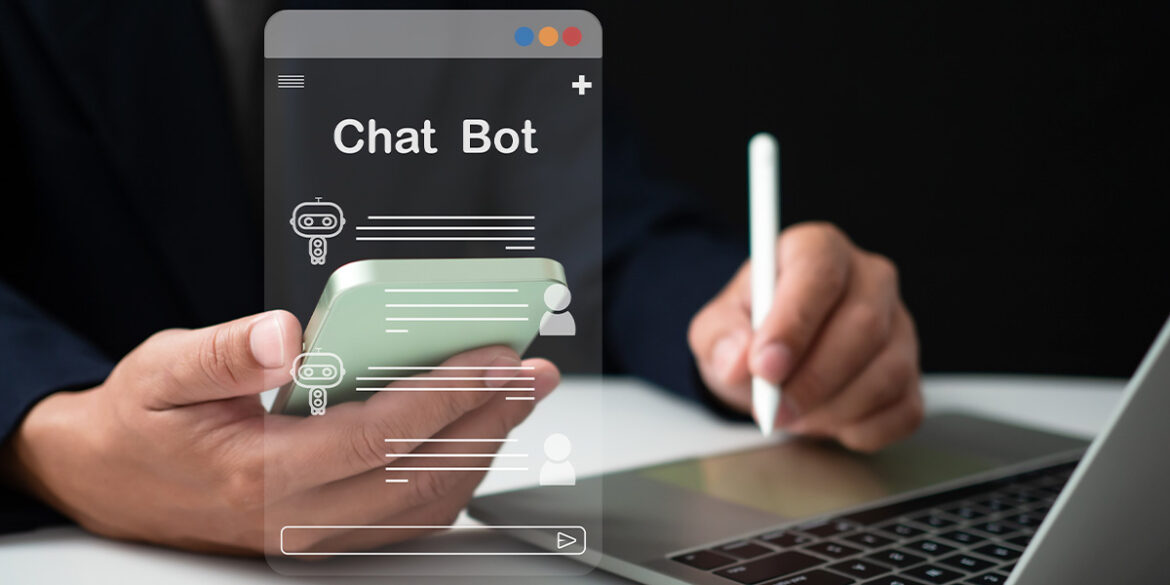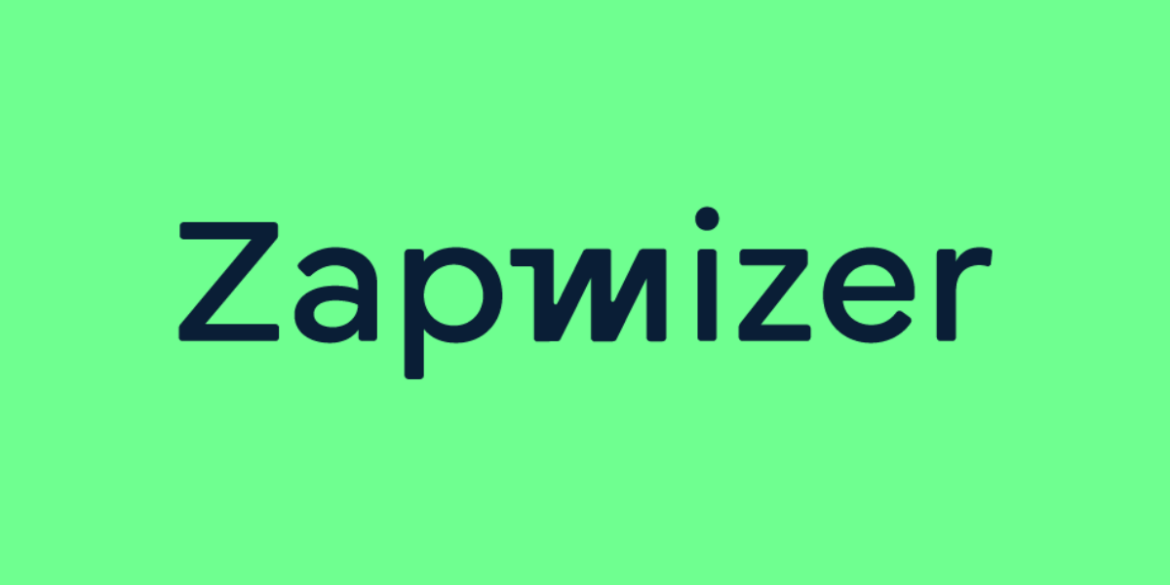Como configurar o Click to Chat?
Por Stella em Tecnologia
Como configurar o Click to Chat? Nesse conteúdo, vamos mostrar como esse plugin pode ser fundamental para o marketing da sua empresa e levar tráfego do seu site para o WhatsApp.
Nesse conteúdo, vamos explicar, em termos simples, o que é o plugin, para que qualquer pessoa consiga entender, quais são as vantagens de utilizar esse plugin especificamente e como configurá-lo.
Como pode ver, nosso conteúdo está recheado de informações para você e seu negócio; portanto, recomendamos que leia até o final para não perder nada.
Como configurar o Click to Chat: O que é esse plugin?
Para isso, precisamos entender o que é esse plugin. O plugin é um ícone que aparece no site da sua empresa e, quando um cliente clica, ele(a) é direcionado para o WhatsApp da sua empresa.
Diferente de um link que pode ser colocado em qualquer lugar, esse plugin oferece uma forma elegante de trazer tráfego do seu site para o WhatsApp, ajudando a converter visitantes em clientes compradores.
Esse plugin funciona dentro do WordPress, que provavelmente é onde seu site está hospedado. Se não estiver, recomendamos migrar o site do seu negócio para o WordPress, pois essa plataforma oferece mais vantagens e profissionalismo.
Além disso, muitos outros plugins estão disponíveis no WordPress, e alguns deles são completamente gratuitos. Essas ferramentas conseguem trazer diversas funcionalidades únicas para seu negócio.
A configuração desse plugin é bastante simples, mas, antes de mostrar exatamente como é o processo, precisamos apresentar as vantagens que esse plugin traz.
Como configurar o Click to Chat: Quais as vantagens para seu negócio?
Agora que você entendeu o conceito por trás do Click to Chat, vamos mostrar as vantagens que essa ferramenta tem para o seu negócio.
Padrão do mercado
Muito provavelmente, você já viu o ícone do WhatsApp no canto inferior direito do site de alguma empresa, não é verdade? É quase tão instintivo olhar para esse canto da tela e ver o ícone quanto ver o menu do site no canto superior.
Essa previsibilidade demonstra que isso se tornou um padrão de mercado, ou seja, nós e nossos clientes esperamos ver essas funcionalidades no site da nossa empresa. Afinal, as outras empresas concorrentes já as possuem; caso contrário, não haveria esse instinto e familiaridade.
Portanto, todos os sites que não possuem esse ícone especificamente parecem, aos olhos do cliente, empresas menores ou com menos capacidade. É basicamente como ter uma empresa e não ter redes sociais ou não atender pelo WhatsApp hoje em dia.
Em resumo, configurar esse ícone específico é fundamental para alinhar a sua empresa com toda a concorrência e ficar à frente das empresas que ainda não possuem nem site nem esse ícone.
Aumenta o engajamento
Diferente de links para o WhatsApp que só ficam em páginas específicas ou no final dos blogs das empresas, esse ícone está em todas as páginas da sua empresa, como aquela notificação que chega no celular e você precisa olhar.
A presença desse ícone aumenta o engajamento porque torna o contato do cliente fácil. Ao invés de preencher um formulário gigante, buscar quais são as formas de contato e outros caminhos, o toque no ícone já conecta a sua empresa com o cliente.
No marketing, sabemos que quanto menos cliques o cliente precisa dar, melhor para nossa empresa. Afinal, nos dias de hoje, um clique em uma rede social pode interromper toda a jornada do cliente. Por isso, precisamos tornar o processo fácil, direto e atrativo.
Diversas funções nativas
As duas vantagens que mencionamos anteriormente se aplicam a todos os ícones do WhatsApp que outros plugins também oferecem. No entanto, o Click to Chat traz diversas funções nativas que sua empresa pode aproveitar gratuitamente. Elas são:
- Adicione um ícone personalizado ao botão do WhatsApp para destacá-lo e torná-lo mais harmônico com o design da sua página.
- Dois layouts de botão para você escolher qual deseja utilizar.
- Ocultar o botão de acordo com o tipo de post e taxonomia, porque, dependendo da página, o objetivo é outro e, nesse caso, o botão do WhatsApp seria uma distração.
- Adicione bordas arredondadas ou quadradas para seguir a sua filosofia de design.
- Posição vertical e horizontal como opções para tornar o seu ícone ainda mais harmônico com o resto do design do seu site.
- Texto personalizado do botão para garantir um marketing mais eficaz e deixá-lo com a cara da sua empresa.
Como configurar o Click to Chat: Como configurar?
Para finalizar nosso conteúdo, vamos mostrar como configurar o Click to Chat no WordPress. Lembrando que é necessário que o site da sua empresa tenha sido feito no WordPress.
- Abra o site da sua empresa e entre na sua conta de administrador para conseguir baixar o plugin. Para isso, coloque a URL do seu site e, em seguida, adicione “/wp-admin/”.
- Com o site já aberto, procure no menu à esquerda a opção “Plugins”, que geralmente está entre “Aparência” e “Usuários”.
- Passe o mouse sobre a opção “Plugins” e um pequeno menu flutuante vai aparecer ao lado. Clique sobre a opção “Adicionar plugin”.
- Em seguida, uma nova página vai carregar com os plugins disponíveis. Procure na barra de pesquisa no canto superior direito da página por “Click to Chat”.
- Procure a primeira opção “Click to Chat – HoliThemes” e clique no botão “Instalar Agora”. Em seguida, clique no botão azul que vai aparecer no mesmo lugar escrito “Ativar”.
- No menu lateral à esquerda novamente, procure a opção “Click to Chat” e clique sobre o botão.
- Em seguida, basta preencher todos os campos com o número de telefone, mensagem padrão, estilo e posição do ícone. O visual é bastante intuitivo e você pode verificar como está ficando nessa mesma página, com o ícone no mesmo local que você escolheu nas configurações.
- Por fim, clique no botão “Salvar alterações” após preencher todas as informações.
Se gostou desse conteúdo não esqueça de acessar o nosso blog clicando aqui. Aqui nós sempre mostramos as melhores estratégias para se utilizar no WhatsApp, guias e dicas práticas para sua empresa ter mais clientes.